
Tartalomjegyzék:
- Szerző John Day [email protected].
- Public 2024-01-30 09:44.
- Utoljára módosítva 2025-01-23 14:48.

Ez egy ügyes hálós laptopállvány USB -ventilátorokkal. Egyes ötleteimet ötvöztem az alábbi utasításokkal: https://www.instructables.com/id/Simple-Metallic-Laptop-Stand/ dokumentumtartó ($ 8, tűzőkapcsok) 2) Seal-All kontaktragasztó ($ 3, Ace Hardware) 3) Két Antec LED 120 mm-es PC-ventilátor (mindegyik 5 USD eladó, Fry's) 5) BÁRMILYEN USB-kábel, amire nincs szüksége a csatlakozó ép ($ 0- $ 5) 4) Forrasztópáka és forrasztó tartozékok
1. lépés: Készítse elő a dokumentumtartót

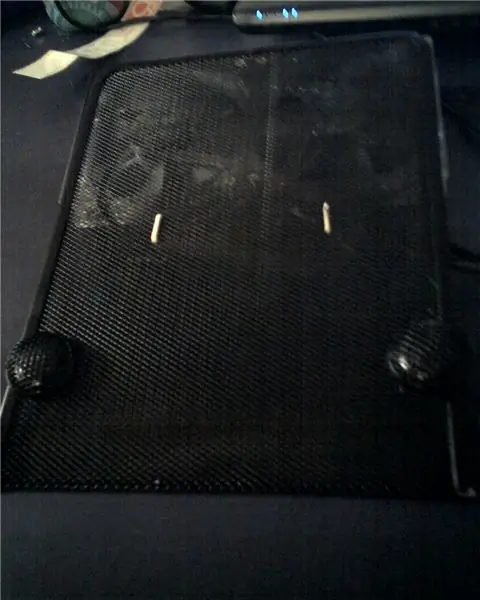
Ez egyenesen előre.
A kapcsos dokumentumtartó oldalról "Z" betűnek tűnik. Két hosszú oldala és egy rövidebb oldala van. Hajlítsa meg a két leghosszabb oldalt úgy, hogy átfedjék egymást. Majdnem úgy néz ki, mint egy "7", miután ezt megtette. Lesz egy hosszú oldala (a két hosszú oldal egybe omlott) és az eredeti rövid oldal. A tartóhoz két félgömbszerű mágnes is tartozik, amelyeket eredetileg a dokumentum helyén tartására használtak. Ezeket stopperként fogjuk használni a laptop elhelyezéséhez. A két mágnest a dokumentumtartó szélére ragasztottam Seal-All kontaktragasztóval. Tegyen egy réteg ragasztót a tartóra és a mágnesek aljára. Hagyja őket 10 percig külön kötni, majd tegye össze őket megfelelő nyomással. Ezek megakadályozzák, hogy a laptop lecsússzon.
2. lépés: A ventilátorok előkészítése és felszerelése



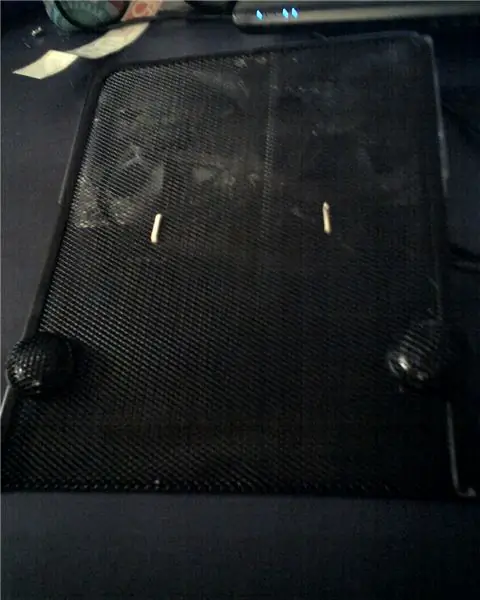
A ventilátorok 4 csavarral érkeznek. A lényeg az, hogy a ventilátorokat a hálótartó aljára helyezzük, a rögzítő lyukakkal közvetlenül a háló alatt. Egy kis ollót használtam, és eleget vágtam a hálóból, hogy becsavarjam a ventilátorokat. A csavarok a háló tetejéről vannak, és a ventilátorhoz vannak csavarozva. Rajongóim egyik oldalán Antec matrica található. Állítólag a matrica oldala beszívja a levegőt, és matricák nélkül kifújja a levegőt. Matricáim a laptop felé néznek. Valójában láttam hőmérsékleti különbségeket, és ez a legjobb formátum. Most a ventilátorok szabványos 4 tűs PC tápcsatlakozóval/aljzattal rendelkeznek. Ez a csatlakozó női és férfi csatlakozó, így több ventilátort is összekapcsolhat. Minden rajongóhoz tartozik egy ilyen. Itt van a beállításom: Férfi ventilátor 2 / Női ventilátor 2 <== csatlakoztassa === férfi ventilátorból 1 / női ventilátor 1 <------- forrasztás ebből a végből Most az 1 női ventilátornál fekete és piros drót, és négy fém csatlakozó kilóg. A piros vezetéket az egyik csatlakozóhoz, a feketét a másik csatlakozóhoz igazítják. A másik kettőt nem használják. A műanyag egy részét levágtam, hogy teljesen felfedjem a sorkapcsokat. Vágja el az USB -vezetéket, és tegye ki a benne lévő vezetékeket. Csupaszítson le egy kicsit a piros és fekete vezetékekből. Forrasztja a VÖRÖS VEZETÉKET az USB -kábelről a RED WIRE -hez tartozó terminálra. Ugyanez a fekete. Ennyi. Végeztünk. Csatlakoztassa az USB -kábelt a számítógéphez, hogy ellenőrizze, bekapcsolnak -e a ventilátorok. A tápellátás az USB -ről a forrasztási pontokra kerül az 1 -es ventilátorra, majd a 2 -es ventilátorra.
3. lépés: Tisztítsa meg és élvezze



Fém kötőelemekkel kötöttem össze szépen az összes vezetéket.
Élvezze a laptopállványt! Ez kiváló hűtési képességekkel rendelkezik. Egy szoftvert használtam, amely a CPU hőmérsékletét mérte, és ez az állvány 20 fokkal hűvösebb, mint 100% -os CPU -használat mellett az asztalon hagyni. Ezenkívül ez 10 fokkal hűvösebb, mint a másik 20 dolláros Antec laptop hűtőm.
Ajánlott:
PVC laptopállvány: 5 lépés (képekkel)

PVC laptopállvány: Laptop állvány kábelvezetéssel 5 dollár alatt. Nincs szükség ragasztásra. Mentse az íróasztalt. Mentsd meg a nyakad. Mentsd meg a szemed. Stb
Egyszerű laptopállvány: 4 lépés

Egyszerű laptopállvány: A laptopomat mindig az ölemben használom, és nagyon felmelegszik. Néztem a neten valami állványt, de mindegyik nagyon drága volt. Rétegelt lemezből és némi gumiból készítettem a sajátomat. Most a laptop szépen ül az ölemben, és még mindig
Olcsó laptopállvány / notebook -asztali átalakító: 3 lépés

Olcsó laptopállvány / notebook -asztali konverter: azon kapom magam, hogy hosszú ideig használom a laptopomat. Egy idő után kellemetlen lesz. A billentyűzetnek és a képernyőnek ideális esetben külön kell lennie, hogy csökkentse a nyakfeszültséget hosszabb használat során. Ha teljes munkaidős laptopot használ, javaslom, hogy építsen
Szögtartó laptopállvány: 7 lépés

Angle Bracket Laptop állvány: Soha nem voltam annyira elégedett azzal, hogy laptopot használok az asztalon: ez nagyon rossz a testtartása számára. Megnéztem a laptopállványokat, és vannak szépek, de drágák, és olyan funkciókkal rendelkeznek, mint a billenés és a forgatás, amelyek nem szolgálnak számomra. Próbáltam bo
Papír laptopállvány, a lehető legolcsóbb laptopállvány: 4 lépés

Papír laptopállvány, a lehető legolcsóbb laptopállvány: történetesen szeretem a quake3 -at, és inkább aggódom a MacBook tartósságáért. Soha nem jut eszembe, hogy ventilátorokkal vegyem meg ezeket a laptopállványokat, mert a MacBooks alján egyáltalán nincs lyuk. Arra gondoltam, hogy ezek a félgolyók talán meghajlítják a laptopomat
